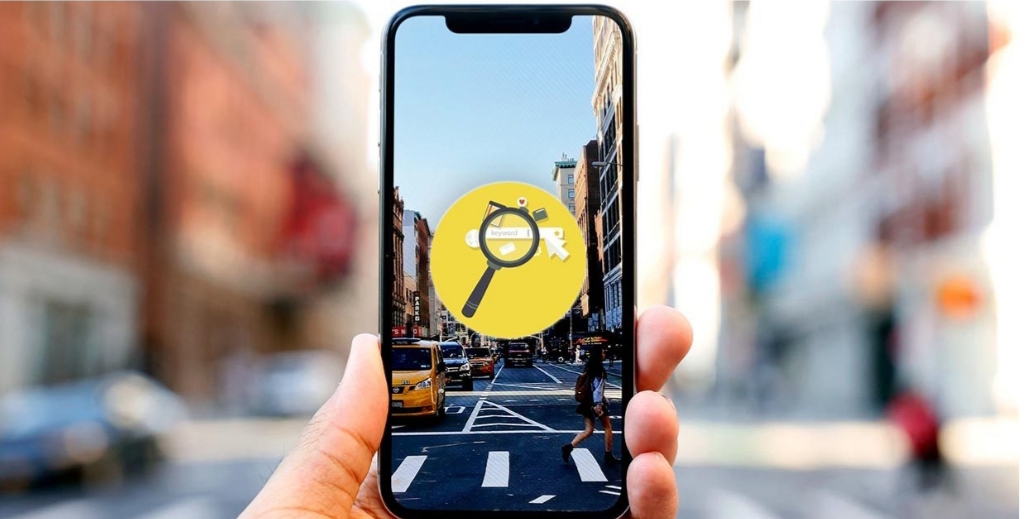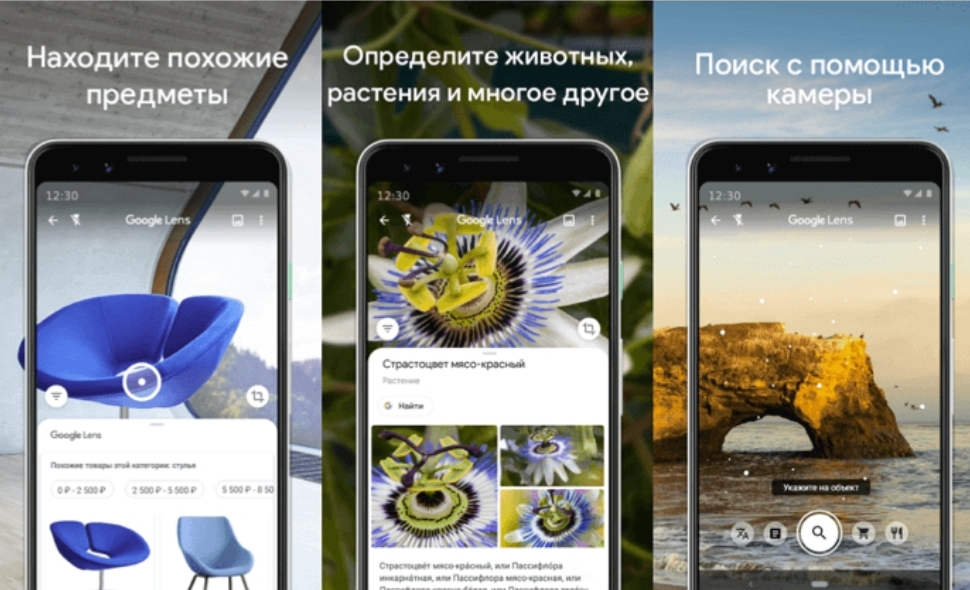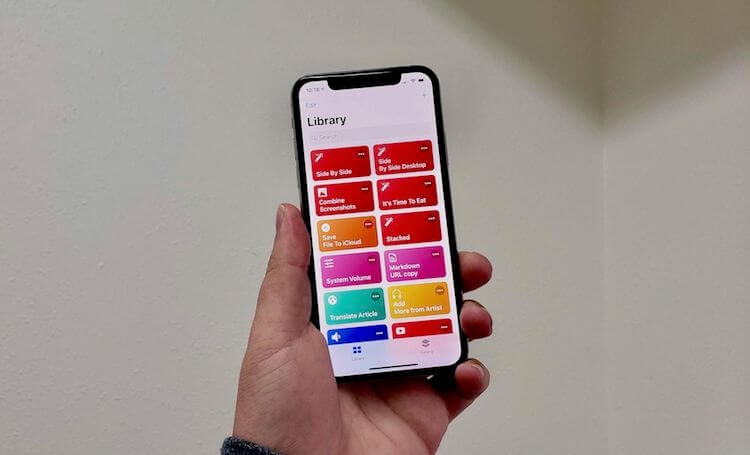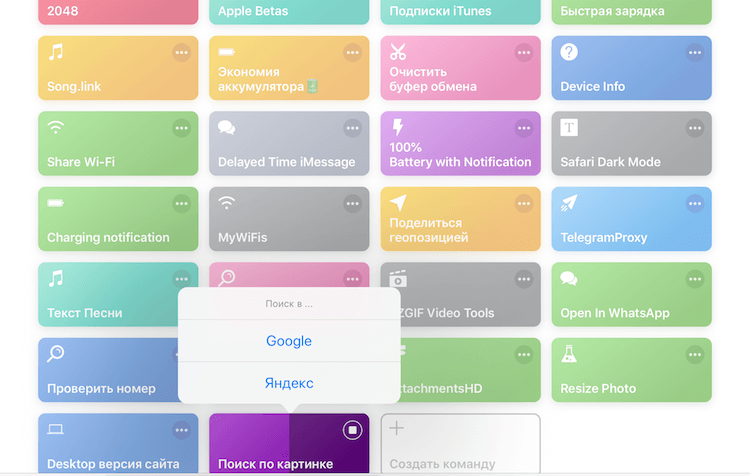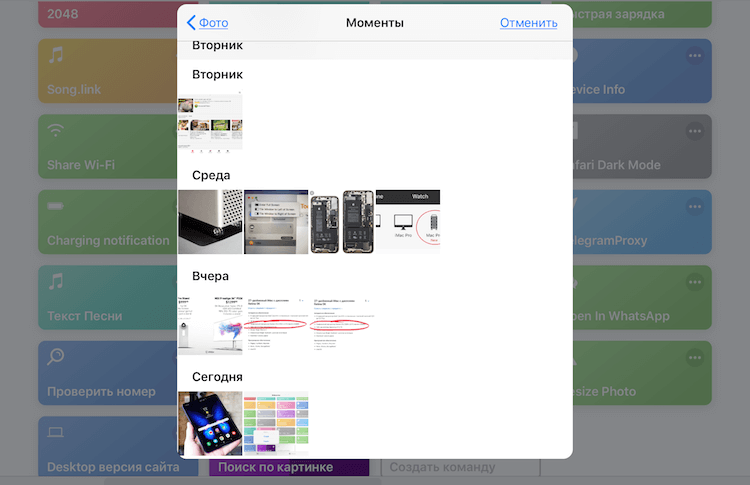- Поиск по картинке с айфона: 3 рабочих метода
- Вариант 1 — самый легкий
- Способ 2 — секрет поиска в Google
- Способ 3 — поиск с помощью приложений и сторонних сайтов
- Фишки iOS 15: Новая функция поиска по фото
- Как пользоваться функцией «Что на картинке»
- Как искать в интернете по картинке при помощи iPhone или iPad
- Как искать по фотографии в гугле
- Лучшие Быстрые команды на iPhone
- Поделиться музыкой из любого сервиса
- Очистить сразу все скриншоты поможет Screenshots Cleaner
- Как превратить Live Фото в GIF?
- Разбить PDF файл на несколько частей
- Поделиться паролем Wi-Fi с помощью QR-кода
- Загрузить фото из Instagram
- Скачать видео с YouTube
- Быстрый поиск по картинке
- Лонгриды для вас
Поиск по картинке с айфона: 3 рабочих метода
Скорее всего, вы знакомы с функцией поиска по картинке. С ее помощью очень удобно найти первоисточник изображения или скачать такое же, но в более высоком разрешении. Для этого нужно всего лишь набрать в поисковой системе «поиск по картинке», нажать на значок фотоаппарата и загрузить необходимое фото.
Но иногда возникает вопрос, как сделать поиск по картинке с айфона, если под рукой нет ноутбука? Ведь на смартфонах такая схема не работает – иконка с фотоаппаратом там попросту отсутствует.
Предположим, вы увидели на улице собаку и хотите узнать название породы. Или решаете на экзамене тест, где нужно написать фамилию человека на портрете. А, может быть, вам понравился рюкзак незнакомца в метро, но неловко спросить, в каком магазине он его купил. Количество ситуаций, когда может понадобиться поиск по фото через айфон, безгранично. Посмотрим, как же это сделать.
Вариант 1 — самый легкий
На самом деле, такая проблема есть только у Google. В Яндекс поиск по картинке через айфон работает точно так же, как и через компьютер. Для этого нужно
- Открыть сайт Яндекс.Картинки
- Найти поисковую строку и нажать на иконку с изображением фотоаппарат
- Нажать на окошко «Камера» и сделать фотографию. А если она уже сохранена в телефоне, то просто отметить галочкой. Кроме того, можно вставить ссылку на фотографию и не скачивать ее
- Нажать «Готово»
Яндекс покажет все похожие изображения, то же изображение, но в других размерах, все теги, связанные с картинкой. На вкладке «Товары» можно посмотреть список магазинов, в которых продается такой предмет.
В некоторых случаях приходится обрезать картинку в галерее, чтобы найти совпадение с одним ее фрагментом. Например, узнать соцсети человека на групповом фото. Можно сделать это гораздо проще:
- Повторяем последовательность выше
- После того, как поиск выполнен, нажимаем на значок «Обрезать» справа от картинки (он третий снизу)
- Выделяем необходимую часть и нажимаем «Выбрать фрагмент»
- Видим результат
Яндекс.Браузер с Алисой тоже помогает найти по фото на айфоне все похожие картинки. Механика простая.
- Если нет Алисы, скачиваем приложение в App Store
- В открывшемся приложении находим поисковую строку и нажимаем на три точки справа
- Выбираем «Спросить картинкой»
Способ 2 — секрет поиска в Google
Искать картинку через Google дольше, чем через Яндекс, но это тоже возможно. Посмотрим, как сделать поиск по фото с айфона через браузеры Safari и Chrome (есть несколько лайфхаков, о которых не все знают).
По умолчанию, на «яблочных» гаджетах установлен Safari, начнем с него.
- Заходим на сайт Google Картинки и нажимаем на значок «аА»
- В меню выбираем «Запрос настольного веб-сайта»
- При нажатии на эту кнопку открывается полная версия Google вместо мобильной. Здесь уже есть привычный значок фотоаппарата
Теперь разберемся, как действовать в Chrome.
Можно по такой же инструкции перейти на полную версию сайта. Но если картинка не на вашем устройстве, а в интернете, то все проще.
- Кликаем на заинтересовавшее нас изображение в интернете
- Зажимаем его и ждем появления всплывающего меню
- Нажимаем на «Найти это изображение в Google» и наслаждаемся результатом
Способ 3 — поиск с помощью приложений и сторонних сайтов
Чтобы включить поиск по картинке на айфоне, не обязательно заходить в браузер – есть специальные приложения с такой функцией. С одной стороны, этот способ, конечно, самый сложный, так как придется делать лишние действия. Но с другой стороны, у приложений более широкий функционал, чем у поисковых систем Яндекса и Google.
- «Быстрые команды» – самое популярное приложение для iOS, позволяющее не только искать по картинке с айфона похожие изображения, но и упрощать другие повседневные задачи. В приложении целых 300 встроенных действий и есть возможность создать свои. Для поиска изображения в интернете нужно всего лишь кликнуть по команде поиска картинки, выбрать изображение и подходящую поисковую систему
- TinEye (tineye.com) – это сайт с очень простым функционалом. Он моментально выполняет поиск по фото с айфона онлайн – достаточно нажать на Upload или ввести URL изображения в отдельное поле. Его преимущество в том, что он не сохраняет изображения, которые вы ищете. Здесь можно увидеть дату появления в сети каждой такой же/похожей картинки и отсортировать их от более старой к менее и наоборот или показать вначале картинки самого большого размера. Есть и несколько очень нестандартных функций, например, подбор точных кодов цветов, присутствующих на фото. Обратите внимание, что бесплатно можно загружать только 100 изображений в месяц
- Reversee – это приложение удобно тем, что позволяет найти похожие картинки прямо из галереи айфона. Кроме Google и Яндекс оно использует еще поисковик Bing, то есть результатов будет больше
- Veracity – здесь результаты поиска будут отображаться в самом приложении вместе с подробным описанием его содержимого. Из минусов: есть реклама и нельзя искать изображения прямо из галереи
- CamFind доступно и для iOS, и для Android. Разработчики утверждают, что с помощью приложения можно найти фильм по стоп-кадру и сразу перейти в онлайн-кинотеатр для просмотра. Есть дополнительные функции: сканер штрих-кодов, голосовой поиск, переводчик и другие. Кроме этого, можно посмотреть запросы других пользователей. Это одновременно и плюс, и минус, так как ваши запросы тоже все видят
- Photo Sherlock – это приложение чаще всего используют для распознавания лиц в соцсетях. Из плюсов можно отметить его маленький вес
- Search Face – забавное приложение, в котором можно зависнуть надолго. Когда в него заружается фото человека, сразу выдается его страница Вконтакте и все профили похожих на него людей. Точность очень высокая, есть также веб версия, однако придется ввести свой номер телефона, чтобы пройти идентификацию
- Обладатели iOS 12 могут пользоваться функцией «умного» поиска – для этого нужно установить приложение «Фото». В него будут сохраняться все снимки, сделанные на айфон. Введя ключевые слова в поле поиска, можно быстро найти нужную фотографию и не листать всю ленту. А еще искусственный интеллект сам выбирает удачные дубли
Итак, теперь вы знаете, как найти по фото с айфона все что угодно: от рецепта тортика до личных сведений незнакомца. Это действительно очень просто, если знать несколько секретов. Удобнее всего искать через поисковую систему Яндекса, а в Google придется перейти с мобильной версии на полную. Кроме того, есть множество приложений с расширенными функциями. Если вы забыли, как с айфона искать по картинке, хранящейся в галерее, не переходя при этом в браузер, напомним – с этим справится приложение Reversee.
Источник
Фишки iOS 15: Новая функция поиска по фото
Одной из фишек iOS 15 стала функция под названием «Что на картинке». Она помогает находить на снимках разные объекты. Сейчас у нее есть только один недостаток — работает не у всех.

В этом году компания Apple внедрила в приложение «Фото» новую функцию, которая умеет распознавать разные объекты на снимке. Она получила название «Что на картинке». С помощь этой опции владельцы яблочных мобильных устройств смогут не только определить разные объекты на фото, но и получить о них дополнительную информацию. Интеллектуальные механизмы могут распознать произведения искусства, достопримечательности, природные объекты или животных, расположенных на фото.
Как пользоваться функцией «Что на картинке»
- Открыть приложение «Фото».
- Выбрать снимок, на котором четко виден определенный объект. Например, цветок или животное.
- Нажать на иконку «i» в нижней части экрана. Если она помечена звездочкой, значит функция «Что на картинке» смогла распознать объект.
- Нажать на значок, который появился в центре снимка.
После этого на экране появится информация об отмеченном объекте. iOS 15 собирает данные из разных источников. Например, с помощью поиска в сети.
Стоит отметить, что функция «Что на картинке» работает только на iPhone с чипами Apple A12 Bionic или новее. То есть для того, чтобы воспользоваться этой опцией, пользователям нужен как минимум iPhone XR.
Также нужно учитывать, что сейчас функция «Что на картинке» работает не у всех. Есть предположение, что она доступна только в некоторых регионах.
Узнать о других фишках iOS 15 можно в нашем обзоре.
Источник
Как искать в интернете по картинке при помощи iPhone или iPad
Отличная все-таки штука этот интернет. В нем можно найти что угодно — от чит-кодов для любимой игры до товара любой степени редкости, который просто так не купить в супермаркете за углом. Но как найти то, чье название вы в сущности не знаете? К примеру, можно выстроить ассоциативный ряд и подобрать похожее слово. А можно воспользоваться изображением искомого предмета, которое может случайно оказаться в памяти вашего смартфона. Ведь с iPhone поиск по картинкам выходит на качественно новый уровень.
Эта статья – продолжение цикла публикаций о замечательном приложении для автоматизации ежедневных процессов «Быстрые команды». С его помощью сделать так, что выполнение рутинных задач, которые отнимают кучу времени, будет производиться практически без вашего участия, проще простого. Для этого достаточно найти в интернете нужную команду или, при наличии должных навыков, написать соответствующий скрипт самому.
Как искать по фотографии в гугле
- Чтобы искать в интернете по изображению прямо с iPhone, установите приложение «Быстрые команды»;
- Загрузите на iPhone команду под названием «Поиск по картинке»;
Откройте «Быстрые команды» и запустите «Поиск по картинке»;
Затем выберите поисковую систему, в которой хотите искать нужный объект и в окне приложения «Фото» выберите фотографию, на которой он запечатлен;
На самом деле для пользователей десктопных платформ поиск по картинке в Google или «Яндекс» является обычным делом. Однако выполнить ту же операцию со смартфона без вспомогательных инструментов будет значительно сложнее, что в условиях постоянной нехватки времени является не самой приятной и полезной затеей. А благодаря быстрой команде «Поиск по картинке» вы сможете выполнить поиск всего в три нажатия.
Подписывайся на наш канал в Яндекс.Дзен. Зачем? Там узнаешь.
Источник
Лучшие Быстрые команды на iPhone
Компания Apple из года в год вводит нововведения, которые значительно упрощают жизнь простых пользователей. Но, если раньше новые фитчи были понятны и доступны каждому, то сейчас чаще всего приходится разбираться в каждом отдельном апдейте. Быстрые команды были представлены нам еще в 2018 году, однако широкого применения Быстрые команды не получили до сих пор. Технология действительно значительно облегчает работу со устройством и позволяет реализовать многие функции, не доступные из коробки.
Быстрые команды значительно упрощают работу с вашим iPhone.
Мой опыт с приложением Команды начался в момент, когда Apple впервые анонсировали возможность смотреть видео картинка-в-картинке. Мне эта возможность сразу же приглянулась. Но в отличие от Android, смотреть YouTube в таком режиме из приложения на iOS нельзя. И с помощью приложения Команды можно реализовать эту функцию, об этом уже писали мои коллеги. Сегодня же рассмотрим неочевидные способы применения приложения Команды и разберем самые полезные функции.
Поделиться музыкой из любого сервиса
С теплотой вспоминаю времена, когда можно было делиться песней в один клик. Музыка ВКонтакте была доступна для всех и срвзу. Даже невысоким качеством аудиодорожек можно было пренебречь в угоду доступности сервиса. Делиться музыкой было проще простого. Сейчас, чаще всего, мы пользуемся разными стриминговыми сервисами и передать музыку ВК уже не подойдет. Кто-то пользуется Spotify, другие предпочитают Яндекс, третьи — Apple Music. Данная команда позволяет сгенерировать ссылку на трек, который будет представлен со ссылками на разные стриминговые площадки.
С помощью Быстрых команд можно поделиться музыкой из популярных сервисов.
Очистить сразу все скриншоты поможет Screenshots Cleaner
Думаю у каждого владельца iPhone альбом Недавние со временем превращается в огромную свалку. Если вы часто делаете снимки экрана и они пылятся у вас в архиве фотографий, вам отлично поможет команда Screenshots Cleaner. Она анализирует всю папку Скриншотов и позволяет удалить их одним разом. Если же у вас есть скриншоты, представляющие какую-то ценность, вы все можете создать для них отдельных архив.
Очистить скриншоты в один клик — запросто.
Как превратить Live Фото в GIF?
Функция Live Photo, пожалуй, еще больше недооценена чем приложение Команды на устройствах Apple. Вот вы, часто пользуетесь Live Photo? Напишите об этом в наш Телеграм чат. С данной командой, любое Live Фото можно будет превратить в GIF. Пользуйтесь, и ваши фотографии обретут новую жизнь.
Как быстро сделать из Live Photo GIF.
Подписывайтесь на нас в Яндекс.Дзен, там вы найдете много полезной и интересной информации.
Разбить PDF файл на несколько частей
В современном мире мы все чаще работаем с документами формата PDF. Все документы, в том числе и отсканированные, отчеты, квитанции — все здесь. Данная быстрая команда будет настоящей находкой для всех студентов и офисных работников. С ее помощью вы сможете один PDF файл разбить на несколько составляющих и в дальнейшем просматривать, и редактировать их по отдельности. Очень удобно.
Как разделить один PDF файл на несколько составных частей.
Поделиться паролем Wi-Fi с помощью QR-кода
В некоторых общественных пространствах я уже видел NFC-метки с возможностью подключения Wi-Fi сети для всех гостей. Здесь предлагается немного упрощенный, зато бесплатный вариант поделиться паролем от сети. Представим ситуацию: к вам приходит товарищ, и вы хотите поделиться с ним паролем от Wi-Fi. Данная команда в значительной степени упрощает этот процесс. Она генерирует QR-код и позволит не искать бумажку с паролем.
Поделиться Wi-Fi теперь можно через QR-код.
Загрузить фото из Instagram
Очень часто возникает потребность сохранить фотографию из Instagram в галерею. Раньше я всегда делал скриншот, обрезал его в меню редактирования и сохранял в мой фотопоток. Сейчас все стало гораздо проще. Просто скопируйте ссылку публикации и запустите команду Instagram Media Saver. Фотография из публикации сохранится в приложении Фото на вашем iPhone.
Теперь можно загрузить фото прямо из Instagram.
Скачать видео с YouTube
Многие предпочитают смотреть в дороге фильмы. Каждый раз перед перелетом, я скачиваю на свой iPhone парочку фильмов и наслаждаюсь ими в полете. Но однажды, я хочень хотел посмотреть документальный фильм, ссылку на который не нашел в Интернете. Так я узнал про данную Быструю команду. Находите нужное вам видео на YouTube, нажимаете кнопку Поделиться и выбираете в источнике на команду. О том, как скачать видео с YouTube (и не только) на компьютер Mac писал мой коллега Александр Богданов, рекомендую ознакомиться.
Теперь можно загрузить видео прямо с YouTube.
Быстрый поиск по картинке
Обычно, когда необходимо совершить поиск по картинке, мы сначала скачиваем изображение, затем переходим в браузер, вручную вводим поиск по картинке, нажимаем на копку загрузки и только потом достигаем нужного результата. Для этого действия давно существует Быстрая команда. С помощью нее необходимо будет только определиться с поисковой машиной и выбрать изображение.
Поиск по картинке может совершаться в один клик.
А какими Быстрыми командами пользуетесь вы? Открыли для себя что-то новое из подборки? Поделитесь своим мнением в нашем Телеграм чате.
Новости, статьи и анонсы публикаций
Свободное общение и обсуждение материалов
Лонгриды для вас
Внедрение Apple Silicon в устройства Apple — это хорошо, однако на рынке все еще остается много компьютеров на базе процессоров Intel. Уже с приходом macOS Monterey в Купертино решили ограничить некоторую функциональность для предыдущих поколений.
Купить iPhone по подписке в России можно уже давно, но не все понимают, в чём тут подвох. Разбираемся, как устроена эта услуга, чем она отличается от рассрочки и чем лучше воспользоваться, чтобы не переплатить
Xiaomi представила кулер ❄ для iPhone 12, который крепится на магнитах MagSafe. Благодаря активному охлаждению он должен оттянуть момент включения троттлинга и продлить работу процессора на максимальной частоте
serge777, Такого же мнения. Вообще конечно для меня команды это что-то с чем то, добавляешь команды, они со временем не работают, как прописывать их самому ни кто не объяснил, в общем дремучий лес
Источник